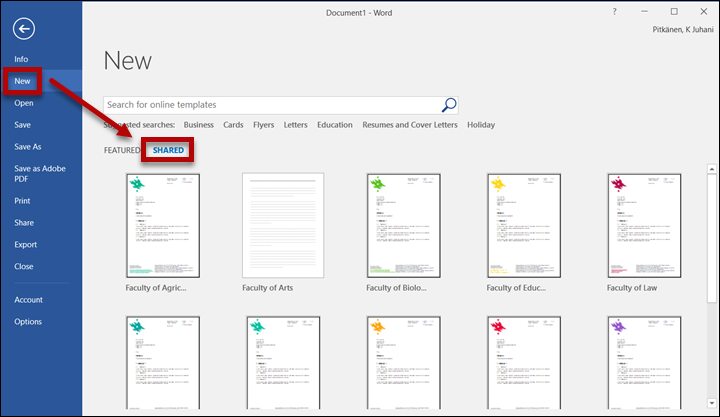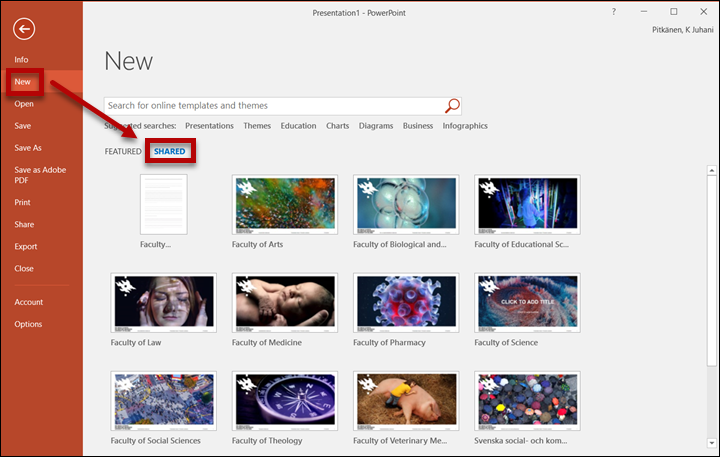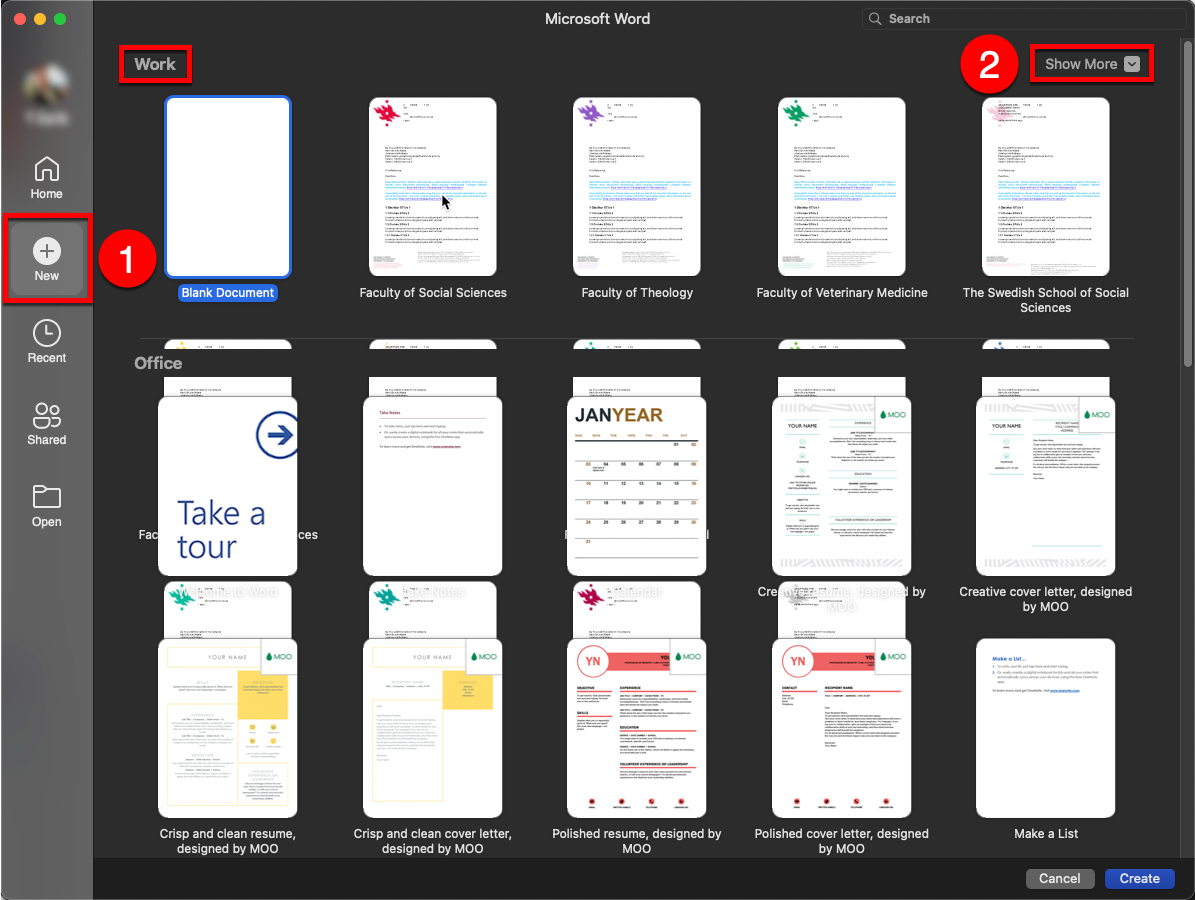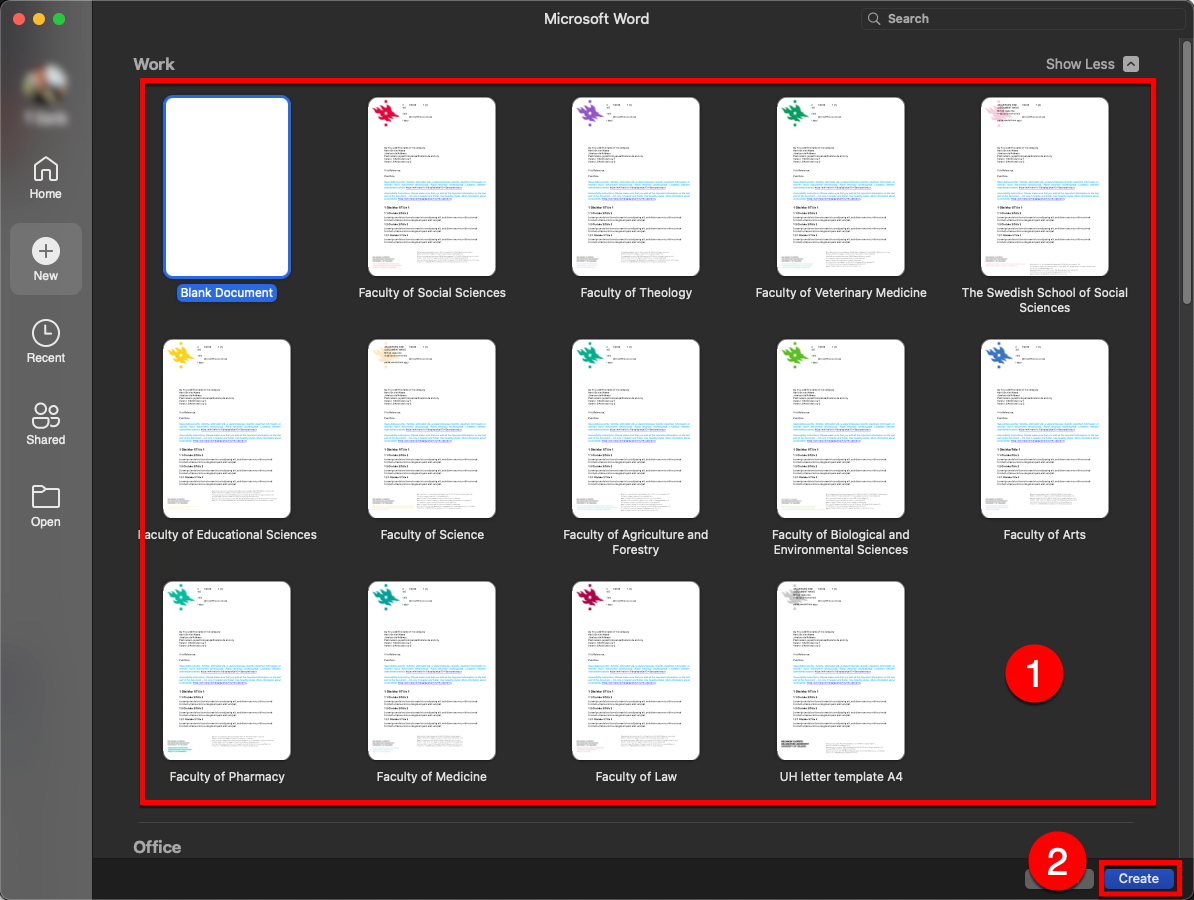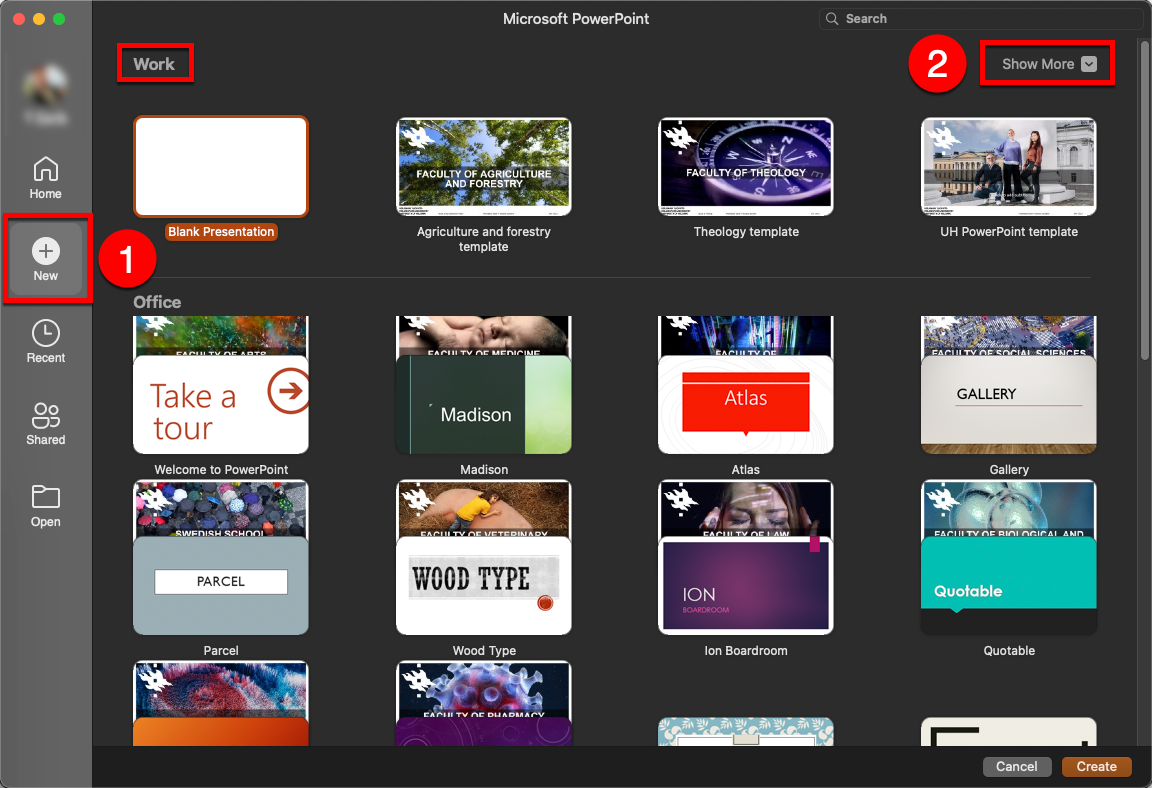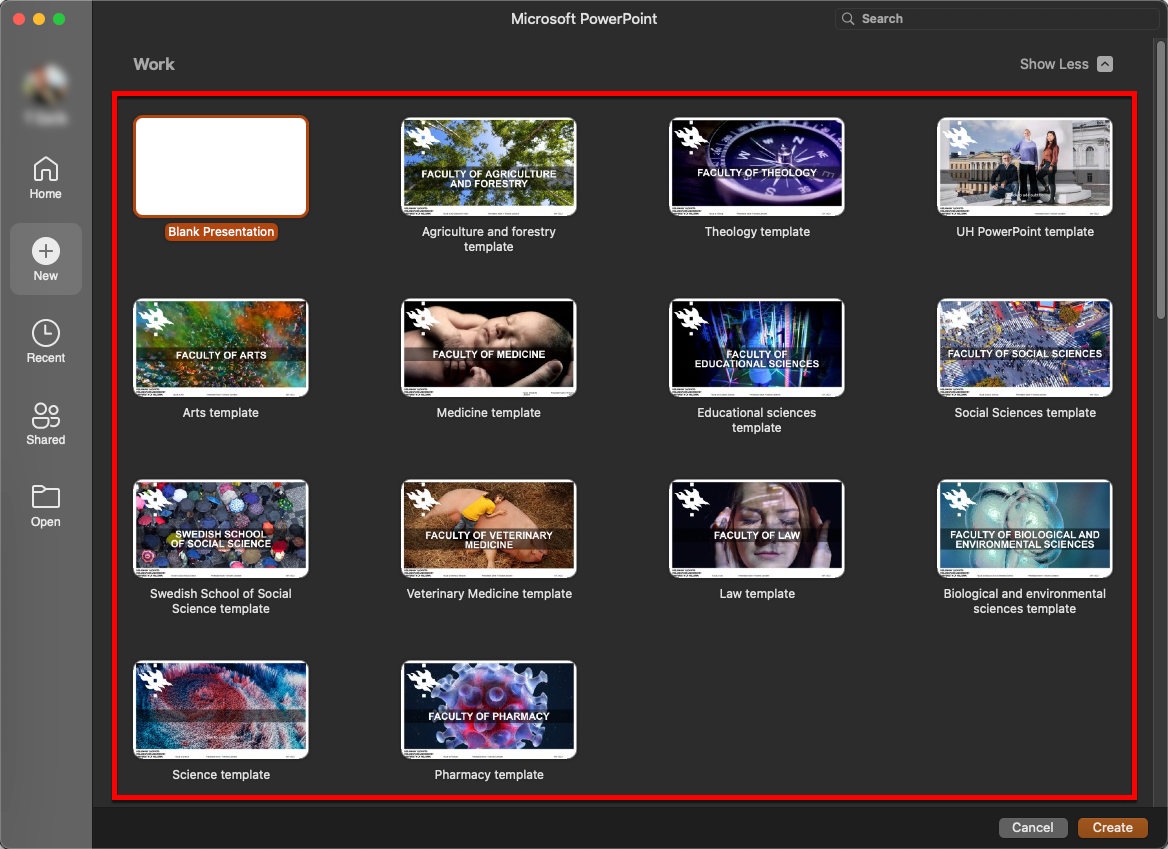Yliopiston ja tiedekuntien Microsoft PowerPoint- ja Word-pohjia voi nyt käyttää suoraan sovelluksissa yliopiston Windows- ja Mac-koneissa. Pohjat ovat toistaiseksi käytössä vain koneelle ladatuissa sovelluksissa – ei siis selaimen kautta OWA:ssa. Muistathan, että diapohjat on tarkoitettu esityskäyttöön. Mikäli lataat aineiston pysyvästi verkkoon, otathan huomioon saavutettavuusvaatimukset.
Pohjat löytyvät edelleen myös Uni Material Bankista. Voit ladata ne koneellesi sieltä, jos käytät kotikonetta.
Pikaohje
Windows
Microsoft Word ja PowerPoint
- Avaa sovellus
- Valitse File > New > Shared
- Valitse yliopistotason tai tiedekunnan pohja tuplaklikkaamalla sitä.
- Muokkaa dokumenttia normaalisti ja tallenna se.
Mac
Microsoft Word ja PowerPoint
- Avaa sovellus
- Avautuvasta aloitusikkunasta valitse ensin avausvalikon vasemmalta puolelta New (Uusi)
- Valitse yliopistotason tai tiedekunnan pohja Work (Työ)-listan alta tuplaklikkaamalla haluamasi pohjan.
- Napsauta Create (Luo)
- Muokkaa dokumenttia normaalisti ja tallenna se.
Tarkka ohje
Windows
Microsoft Word
- Avaa sovellus
- Valitse File > New > Shared
- Valitse yliopistotason tai tiedekunnan pohja tuplaklikkaamalla sitä.
- Muokkaa dokumenttia normaalisti ja tallenna se.
Microsoft PowerPoint
- Avaa sovellus
- Valitse File > New > Shared
- Valitse yliopistotason tai tiedekunnan pohja tuplaklikkaamalla sitä.
- Muokkaa dokumenttia normaalisti ja tallenna se.
Mac
Microsoft Word
- Avaa Microsoft Word.
- Avautuvasta ikkunasta valitse New (Uusi) (1) ja sen jälkeen Work (Työ) -otsikon alle ilmestyvien pohjien luota oikeasta yläkulmasta Show More (Näytä lisää) (2).
- Valitse tämän jälkeen haluamasi pohja vaihtoehdoista Work (Työ)-listauksen alla (1) napsauttamalla sitä.
- Paina tämän jälkeen Create (Luo) (2) luodaksesi dokumentin.
- Muokkaa dokumenttia normaalisti ja tallenna se kun olet valmis.
Microsoft PowerPoint
- Avaa Microsoft Powerpoint.
- Avautuvasta ikkunasta valitse New (Uusi) (1) ja sen jälkeen Work (Työ)-otsikon alle ilmestyvien pohjien luota oikeasta yläkulmasta Show More (Näytä lisää) (2).
- Valitse tämän jälkeen haluamasi pohja vaihtoehdoista Work (Työ)-listauksen alla (1) napsauttamalla sitä.
- Paina tämän jälkeen Create (Luo) (2) luodaksesi dokumentin.
Video-ohje
Anna palautetta
Helsingin yliopiston IT-Helpdeskin ohjesivusto auttaa sinua työhösi liittyvissä IT-aiheisissa kysymyksissä. Kerro meille, miten voisimme parantaa ohjeitamme. Arvostamme suuresti palautettasi!
Kuinka parantaisit ohjeistusta?